SIMロック解除の仕方(au)
こんにちは、こぐまさんです。
最近古い端末を売却しようか悩んでいて、とりあえずSIMロック解除だけしとくか・・・と思いそれなら分かりやすくやろうかと思い立った所です。
キャリアの契約はauのみなので許して下さい(*- -)(*_ _)ペコリ
持込機変をしてない端末に関しては完全に詰んでいて諦めます、既に使わず置物状態なので売却した方がましですよね・・・。
まあそんなことは置いといて。
SIMロック解除って店頭でも受付はしているのですが手数料がかかるので実際に手続きしたことは当時もほとんどありませんでした、ネットでのやり方教えてという方は一定数いましたね。
わざわざ店舗に行ってお金も払うのは嫌だな~という方はこの記事を見ながら一緒にやりましょう!
Myauから出来たはずですが、忘れたのでインターネット経由で私はやりました。
↓サイトはこちら↓
SIMロック解除やってみよう!

先ほどのサイトから少し下に進むとこの画面が現れてくるので手続きボタンを押しましょう。

複数回線ある方はこの時にSIMロック解除したい端末の電話番号を選んで次にいきましょう。
現在契約している端末名も表示されるのでセットで照らし合わせると間違えにくいかと思います、回線の選択ミスがないようにしましょう。

そうすると暗証番号(数字4桁)を求められるので入力します。
あれ、自信が無い( ^ω^)・・・という場合でも1~2回で合えば問題ないですが当てずっぽうで3回間違えると当日に手続き出来なくなるので忘れた場合は店舗に行き暗証番号を変えましょう。
店舗に行くときは事前予約がオススメです。

暗証番号が合っていれば画面が進むのでauで購入している場合は”auで購入した端末”を、推測ですが持込機変が”その他の端末”にあたるのではないかと思うのでそちらをタップ。
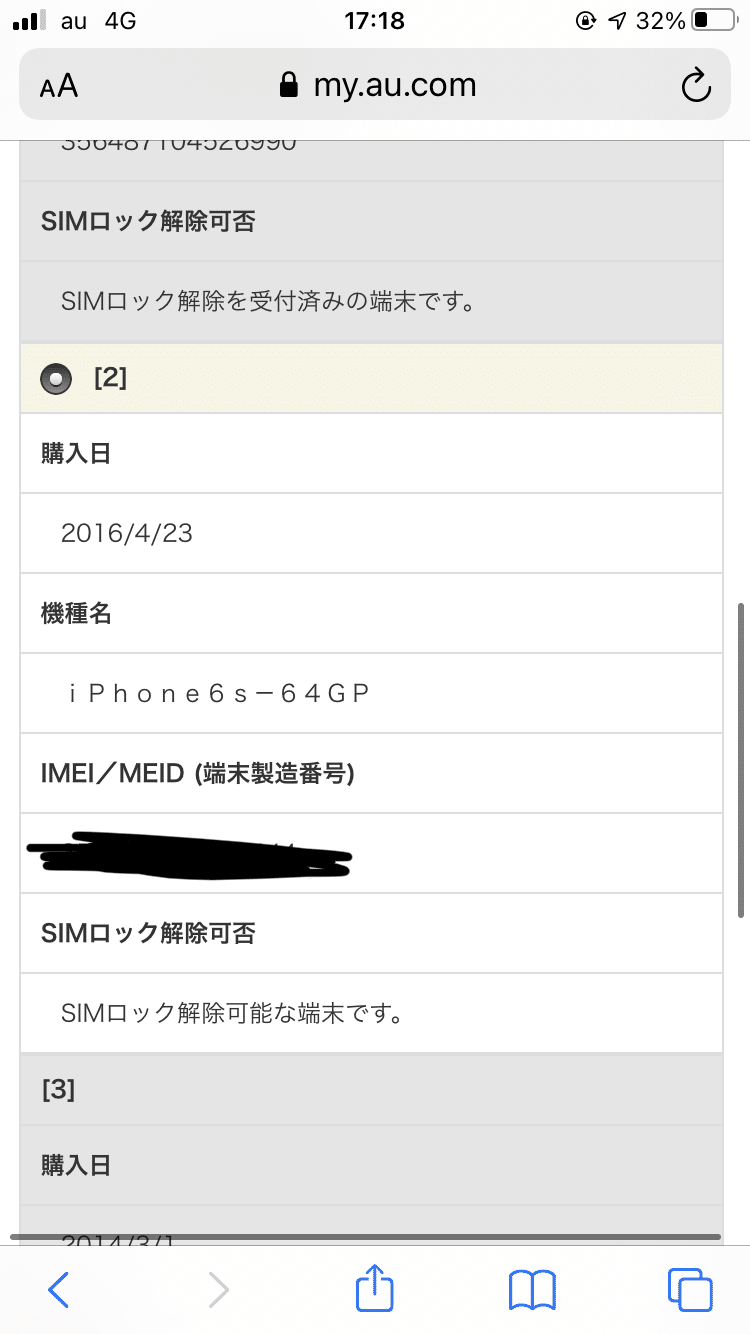
端末情報が出てくるので確認しましょう。
IMEIまで確認したい場合、
iPhoneなら 設定→一般→情報
androidなら 設定→システム→端末情報
で出します。
解除の可否も表示されます、不可の場合は選択できないようになっているので分かりやすいかと思います。

該当する端末を選び終わったら画面下の次へを押しましょう。

最後に理由を聞かれるので適当に選択。
Eメールアドレスに2段階認証のURLが届くのでメールアドレスも選択してから”この内容で申し込む”を押しましょう。

ここまできたらもう少しですが、まだ終わっていないので気を抜かないように!

ネットの画面はそのまま放置して、メールを開きましょう。
メール内に載っているURLを押せば完了です。
有効時間が15分と短いです、過ぎた場合はもう1度最初からになるので1回で終わらせちゃいましょう~

サイトを開けば終了!
お疲れ様でした!
見ながらだと割と簡単に出来たかと思いますがいかがでしたでしょうか。
1番大きなハードルは暗証番号覚えているかどうかですね。
意外と忘れている人多いんですよ、何故かは知りませんが・・・。笑
あとは回線の選択ミスがないように!ですかね。
現在契約中の回線以外も解除出来た
前に使っていたiPad、SIMロック解除したかったのですが現在は回線通っておらず店舗に行って手続きしなければいけないものだと思っていました。
試しに画面を開き、画像と同じ要領で操作すれば出来ちゃいました・・・☆
前からこんな制度あったのかな?でも、店舗に行かなくてよくなったのでラッキーです。
SIMロック解除している方が売却時の値段が上がる
SIMフリー端末の方が需要があるのでひと手間で値段が変わってきます。
ロックされた端末も売れないことはないみたいですがやはり値段は落ちるみたい・・・。
眠っている端末があればSIMロック解除して売却するのもありではないでしょうか?
売却に限らず、端末を活用して他社移行する際もSIMロック解除は必須なのでこの機会に是非覚えましょう!
